Solución: error EXCEPTION_ILLEGAL_INSTRUCTION en Windows 11
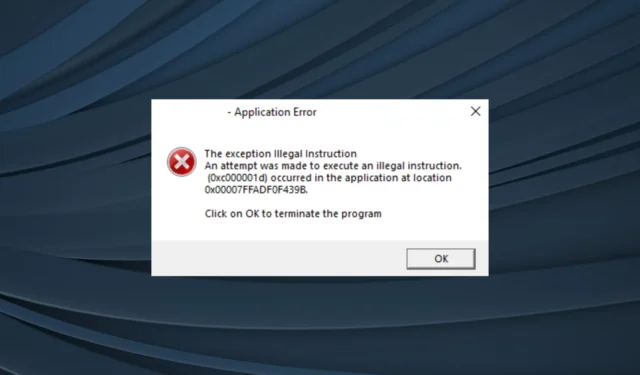
Los errores de bloqueo de aplicaciones suelen ser poco comunes, pero las que no se desarrollan correctamente suelen generar un código de error. Uno de ellos es la aplicación Exception_Illegal_Instruction o error fatal. Se encuentra comúnmente en los juegos, pero el software de edición y los navegadores también lo activan.
El mensaje de error dice: La excepción Instrucción ilegal Se intentó ejecutar una instrucción ilegal (0xc000001d) en la aplicación en la ubicación XXXXXXXXXX, donde la ubicación varía. A menudo le sigue una pantalla azul de la muerte (BSOD) y se genera un informe de fallo.
Causas del error EXCEPTION_ILLEGAL_INSTRUCTION en Windows 11:
- Las extensiones AES no están habilitadas en BIOS
- Problemas con los controladores, tanto controladores obsoletos como incompatibles
- Redistribuibles de Visual C++ faltantes o corruptos si la aplicación se desarrolla con Microsoft Visual C++
- Programas de terceros que desencadenan conflictos
- Complementos o extensiones de aplicaciones
¿Cómo soluciono el error EXCEPTION_ILLEGAL_INSTRUCTION en Windows 11?
Antes de comenzar con las soluciones ligeramente complejas, pruebe estas rápidas primero:
- Asegúrese de haber habilitado AES en BIOS. Se encuentra en la configuración de CPU o Procesador. Además, verifique si tiene un procesador compatible con AEX y SSE2. Algunas aplicaciones lo requieren.
- Si obtiene Exception_Illegal_Instruction con una aplicación desarrollada en Java, asegúrese de que todos los archivos de programa críticos estén disponibles.
- Desactive cualquier overclocking y elimine el sobrecalentamiento , si ese es el caso.
- Elimine cualquier complemento integrado o extensión de terceros que pueda haber instalado en el programa problemático.
- Restablezca el BIOS a la configuración predeterminada. Si eso no funciona, actualice el BIOS y el sistema operativo (en este caso, Windows 11).
Si ninguno funciona, diríjase a las correcciones que se enumeran a continuación.
1. Reinstale el controlador de gráficos
- Presione Windows+ Xpara abrir el menú Usuario avanzado y seleccione Administrador de dispositivos de la lista de opciones.
- Expanda la entrada Adaptadores de pantalla, haga clic derecho en el adaptador de gráficos y seleccione Desinstalar dispositivo.
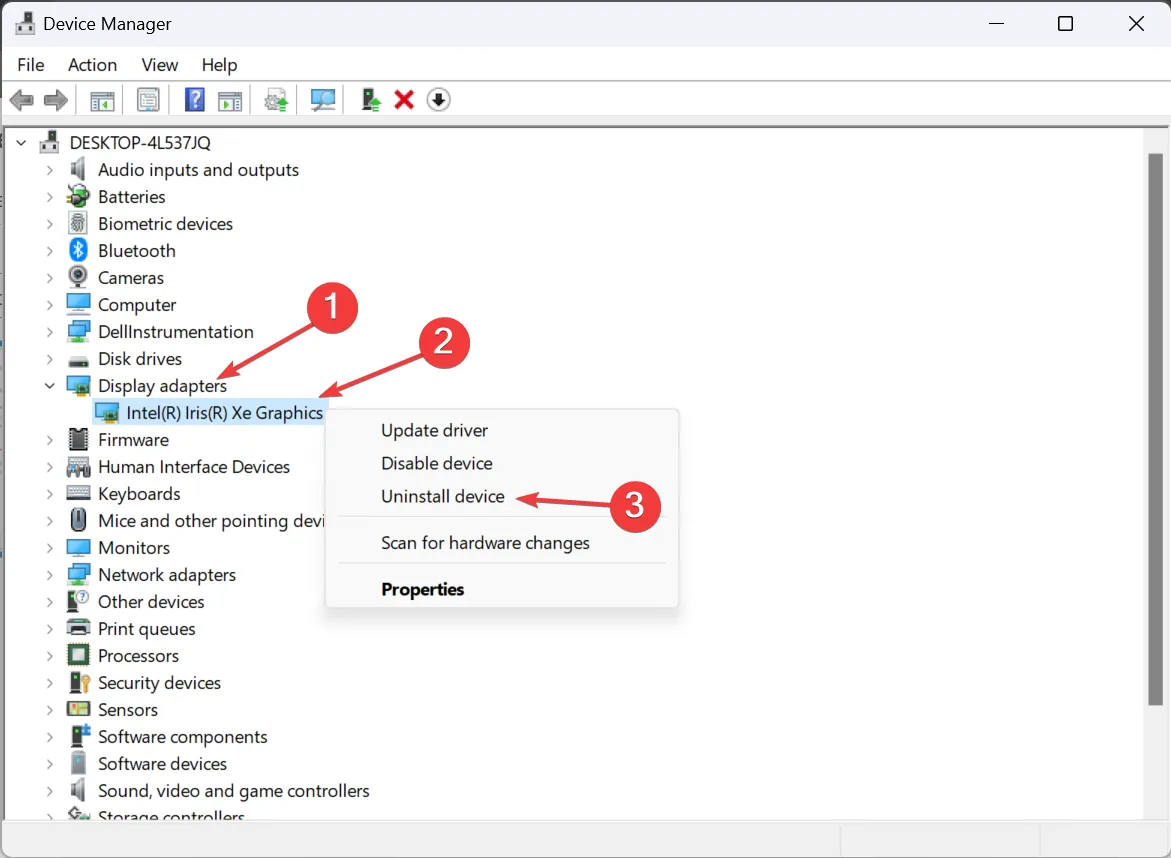
- Marque la casilla de verificación Intento de eliminar el controlador de este dispositivo y haga clic en Desinstalar .
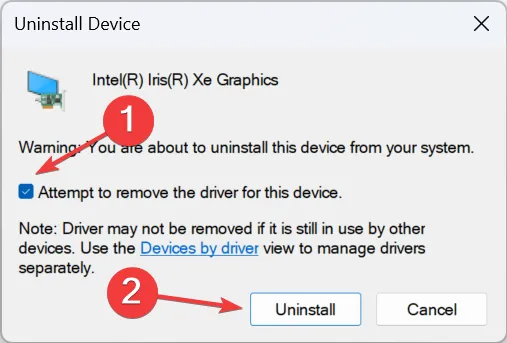
- Ahora puede instalar manualmente el controlador o simplemente reiniciar la computadora y dejar que Windows descargue automáticamente una copia nueva.
Cuando me encontré con Exception_Illegal_Instruction en Unreal Engine, reinstalar el controlador funcionó. Si eso no funciona, utilice una herramienta de desinstalación de controladores de terceros para eliminar eficazmente todos los rastros.
2. Actualice el controlador de gráficos
- Presione Windows + R para abrir Ejecutar, escriba devmgmt.msc en el campo de texto y presione Enter.
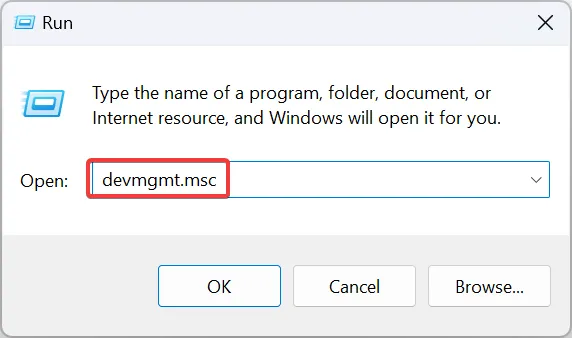
- Haga doble clic en la entrada Adaptadores de pantalla, haga clic derecho en el adaptador de gráficos en uso y seleccione Actualizar controlador .
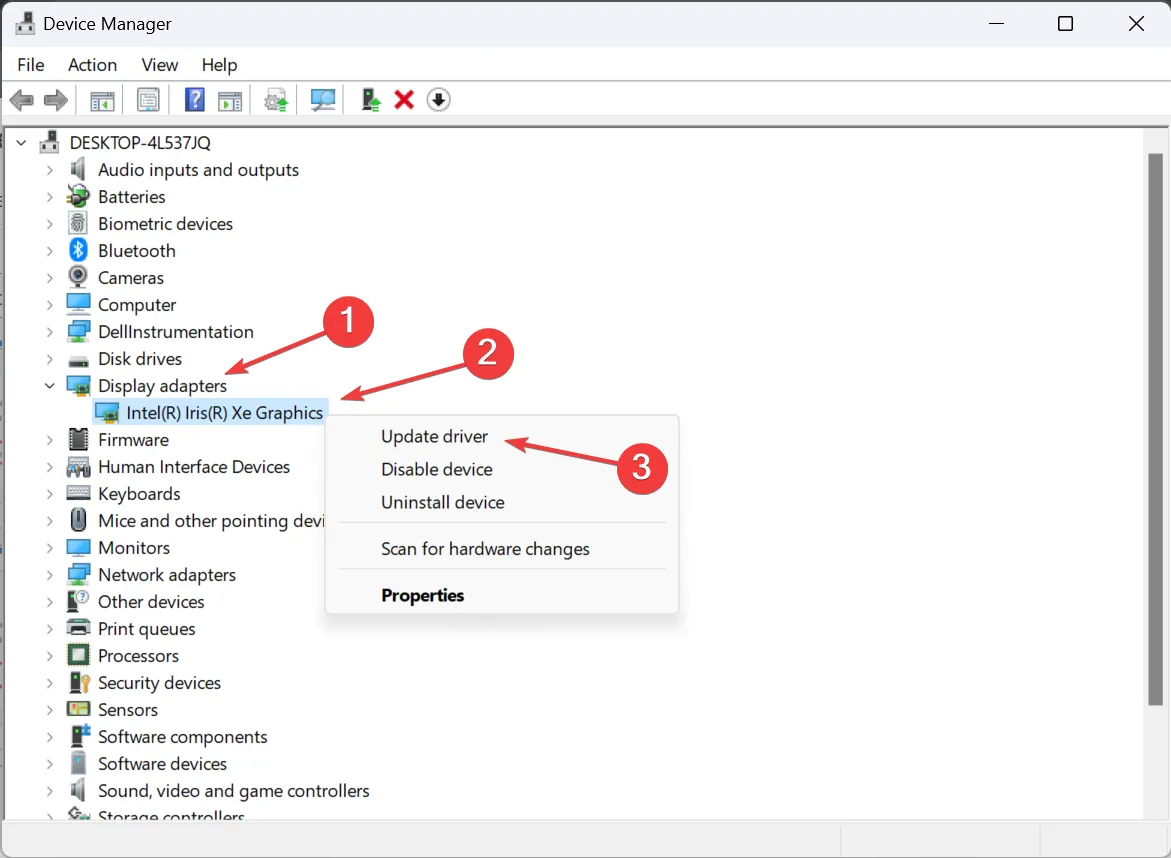
- Haga clic en Buscar controladores automáticamente y espere a que la instalación de Windows instale la mejor versión disponible almacenada localmente.
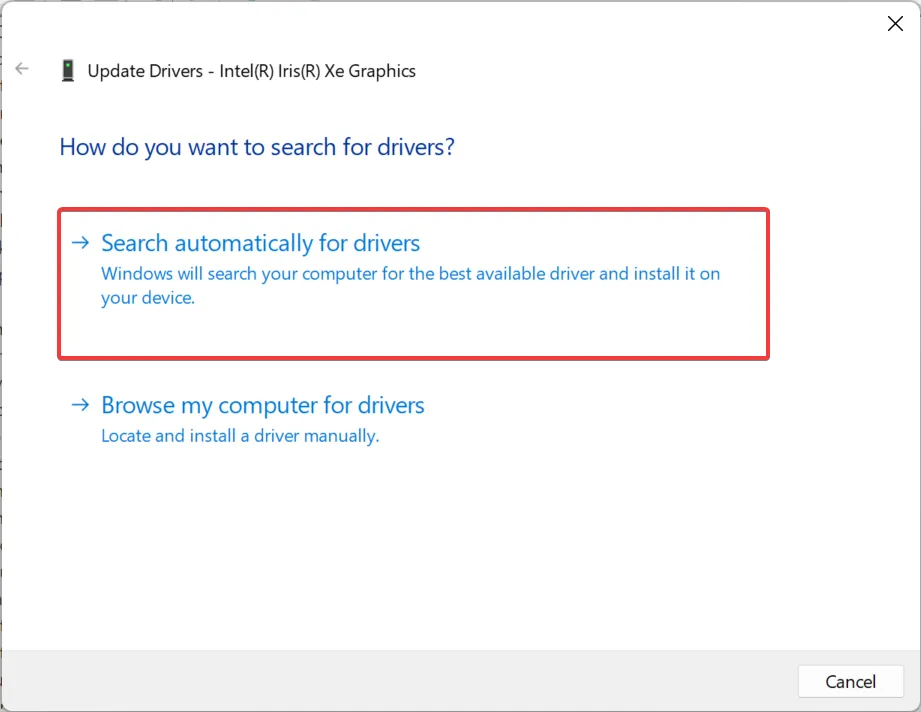
Cuando encuentres un bloqueo del juego seguido del código de error Exception_Illegal_Instruction (0xc000001d), ¡actualizar el controlador de gráficos será suficiente!
Y asegúrese de consultar el sitio web oficial del fabricante para obtener la última versión del controlador. Aquí están los enlaces directos a las páginas de descarga:
3. Ejecute el programa en modo de compatibilidad.
- Haga clic derecho en el iniciador del programa afectado y seleccione Propiedades .
- Vaya a la pestaña Compatibilidad, marque la casilla de verificación Ejecutar este programa en modo de compatibilidad y seleccione una versión anterior del sistema operativo en el menú desplegable, preferiblemente Windows 7.
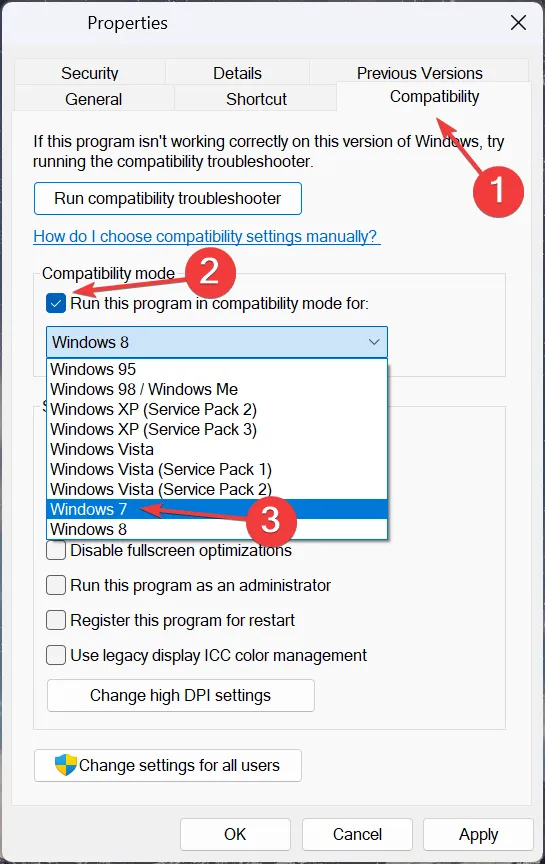
- Una vez hecho esto, haga clic en Aplicar y Aceptar para guardar los cambios.
4. Reparar o instalar redistribuibles de Visual C++
Para corregir Exception_Illegal_Instruction con programas C++, deberá reparar los paquetes redistribuibles de Visual C++ si ya están descargados. En caso de que no se encuentren, instálelos. Otro problema relacionado con los redistribuibles es el error de la aplicación del sistema LoginUI.exe .
4.1 Reparar paquetes redistribuibles
- Presione Windows + R para abrir Ejecutar, escriba appwiz.cpl en el campo de texto y haga clic en Aceptar.
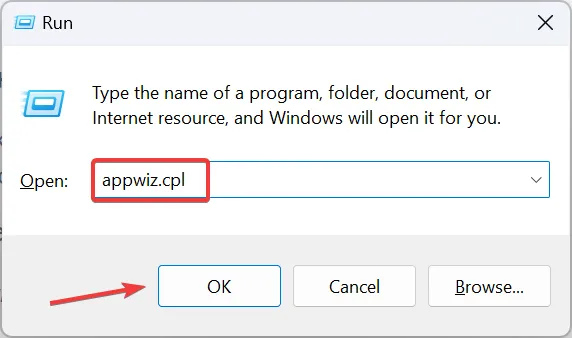
- Seleccione el paquete redistribuible de Microsoft Visual C++ y haga clic en el botón Cambiar .
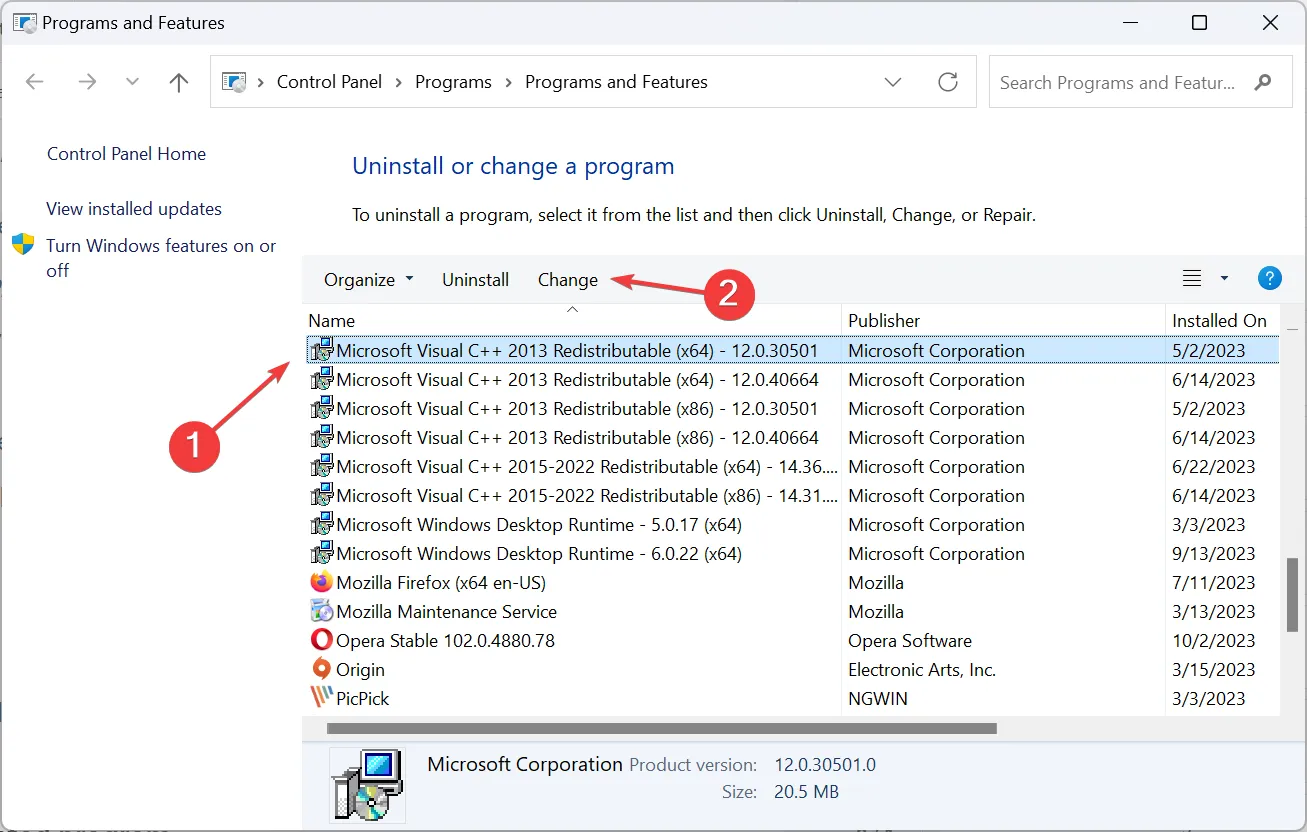
- Haga clic en Reparar .
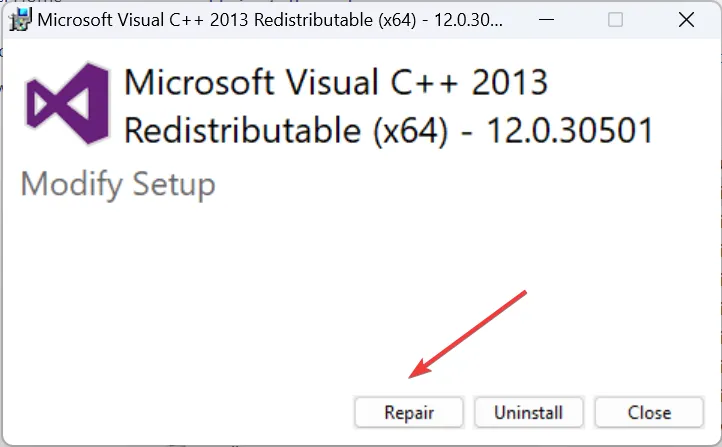
- Haga clic en Sí en el mensaje de UAC y espere a que se complete el proceso.
4.2 Instalar paquetes redistribuibles
- Vaya al sitio web oficial de Microsoft y descargue los últimos redistribuibles de Visual C++ . Le recomendamos obtener todas las versiones.
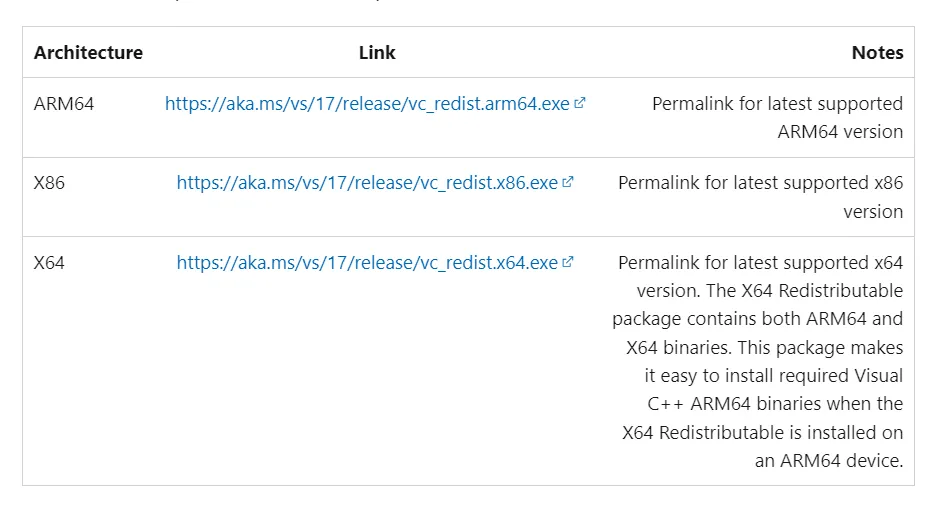
- Ejecute la configuración y siga las instrucciones en pantalla para completar el proceso de descarga.
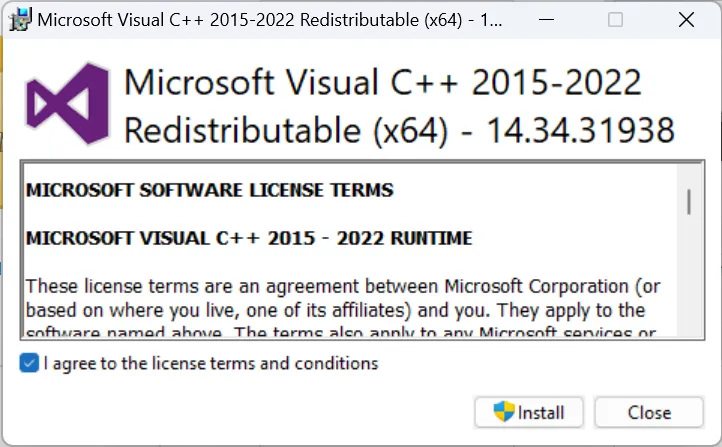
5. Reinstale el programa afectado
- Presione Windows+ Ipara abrir la aplicación Configuración , vaya a Aplicaciones desde la izquierda y haga clic en Aplicaciones instaladas .
- Localice el programa afectado, haga clic en los puntos suspensivos junto a él y seleccione Desinstalar .
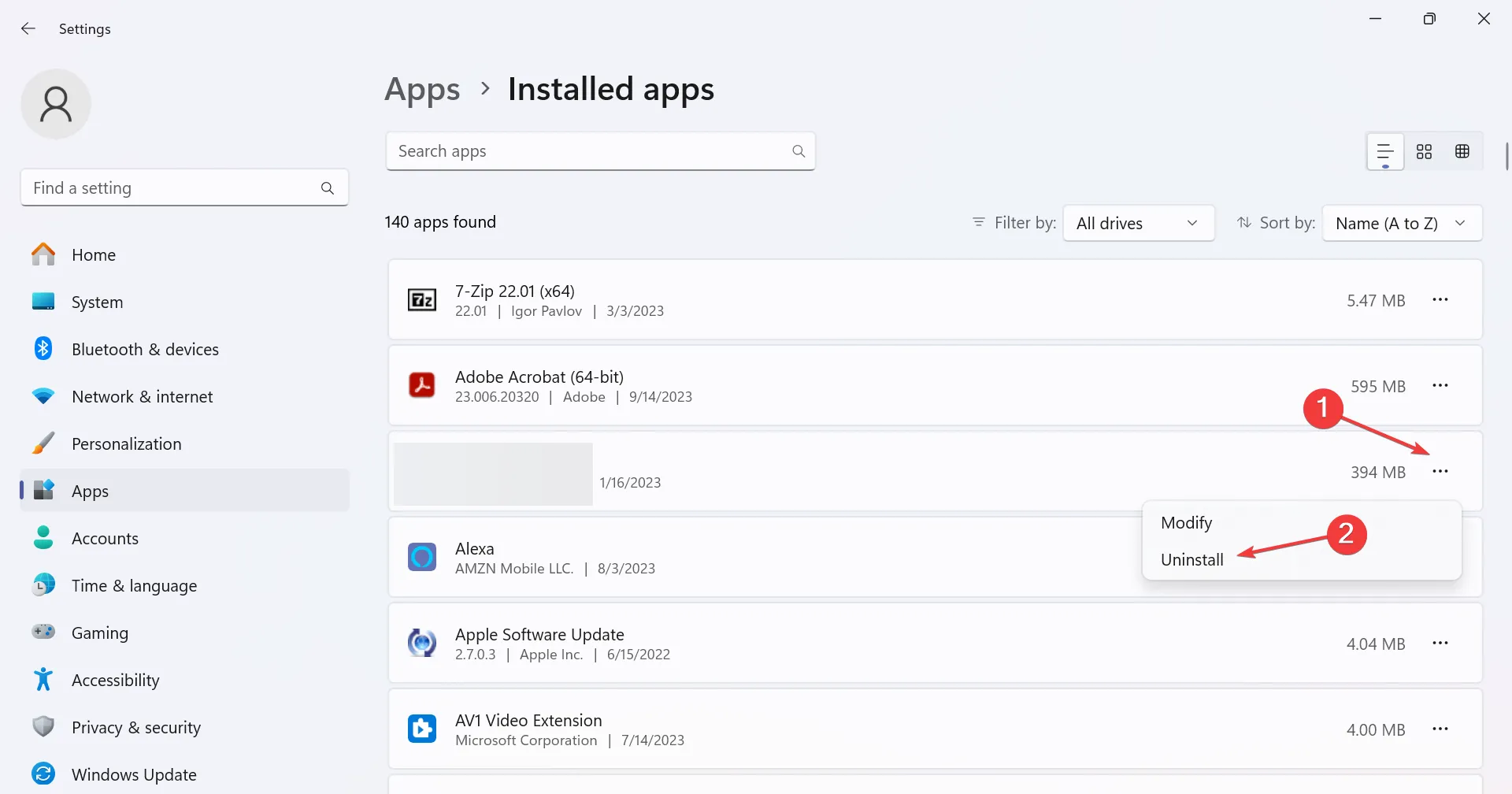
- Nuevamente, haga clic en Desinstalar en el mensaje de confirmación.
- Una vez hecho esto, reinicie la computadora y vuelva a descargar la aplicación desde una fuente oficial.
6. Realice un inicio limpio
- Presione Windows+ Rpara abrir Ejecutar, escriba msconfig en el campo de texto y haga clic en Aceptar.
- Vaya a la pestaña Servicios , marque la casilla de verificación Ocultar todos los servicios de Microsoft y luego haga clic en el botón Desactivar todo .
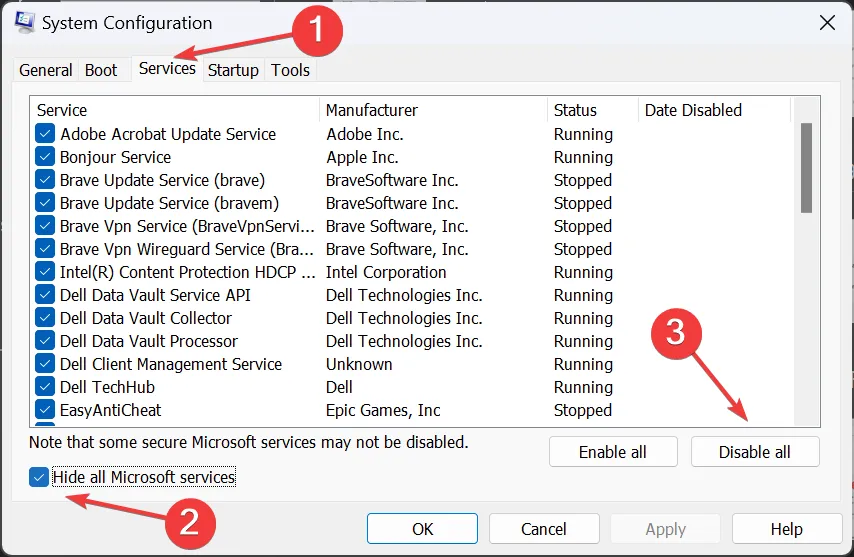
- Ahora, presione Ctrl + Shift + Esc para abrir el Administrador de tareas , vaya a la pestaña Aplicaciones de inicio, seleccione las que estén habilitadas y luego haga clic en el botón Desactivar .
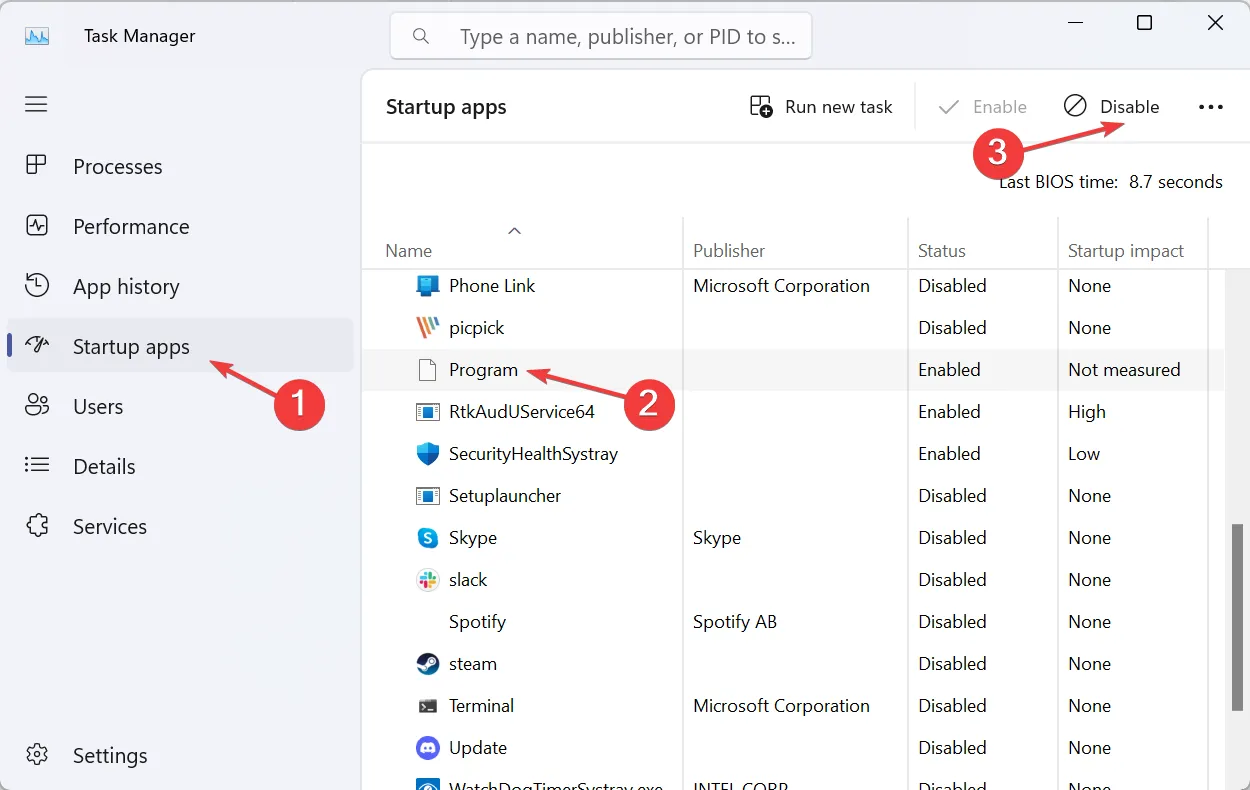
- Una vez hecho esto, regrese a Configuración del sistema y haga clic en Aplicar y Aceptar para guardar los cambios.
- Haga clic en Reiniciar en el mensaje de confirmación.
Un inicio limpio en Windows 11 ayudará a eliminar cualquier conflicto de terceros que provoque el molesto bloqueo de Exception_Illegal_Instruction. Ahora, habilite los servicios y programas deshabilitados uno a la vez, identifique los problemáticos y finalícelos para siempre.
7. Reparar la RAM
Según el archivo de informe de errores, la causa subyacente a menudo podría estar relacionada con un mal funcionamiento de la RAM. Retire los módulos, límpielos suavemente y luego vuelva a enchufarlos.
Puede utilizar la herramienta de diagnóstico de memoria de Windows para ejecutar varias pruebas en la RAM. Además, intente ejecutar el modo extendido. Cuando se inicie la herramienta, presione F1y acceda al modo extendido.
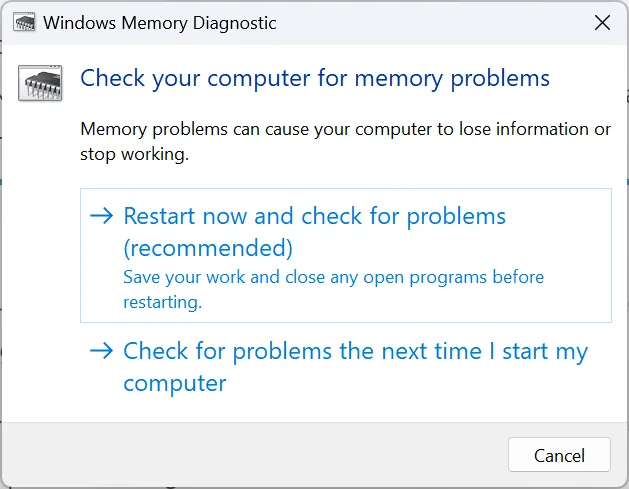
Además, ejecutar una herramienta de diagnóstico de hardware eficaz debería ayudar a identificar el problema y solucionarlo. Puedes intentarlo también.
Si ninguna de las correcciones enumeradas aquí funciona contra Exception_Illegal_Instruction, le recomendamos que se comunique con los desarrolladores de la aplicación para problemas de software o con el fabricante de la PC para problemas de hardware. Han ayudado a muchos con errores complejos como Exception Access Violation .
Mientras lo hace, otro problema, el error de la aplicación Exception Breakpoint que molestó a muchos, también está relacionado, más o menos, con las mismas causas subyacentes. ¡Y una de las soluciones podría funcionar en este caso!
Para cualquier consulta o para compartir lo que funcionó para usted, deje un comentario a continuación.



Deja una respuesta